워드, PPT 등 윈도우 기본 프로그램 지정하기
- 카테고리 없음
- 2022. 3. 30.
저는 맥(Mac)에서 윈도우를 패럴렐즈로 에뮬레이트 해서 사용하고 있는데요, 대부분 맥에서 작업을 하기 때문에 크게 불편하지 않은데 가끔 워드로 만든 문서 또는 첨부터 마이크로소프트 워드로 만들어서 문서를 공유해야할 경우가 있어요. 이때 저는 기본프로그램이 맥용 프로그램이라 호환되는 형식으로 열리는데요. 맥에서 pages를 이용해 문서를 작업하거나 구글닥스에서 작업을 해도 별탈이 없지만 조금 정교하게 헤더나 푸터를 작업해야한다거나 하면 틀어지기 십상이라 MS 워드에서 직접 작업을 하기도 하는데요. 만들어진 문서를 열어보려고 하면 우선 지정된 Pages로 열리는 경우가 많습니다. 윈도우에서 파일을 열 때 기본프로그램 지정하는 방법을 알아봅니다.

윈도우 기본 프로그램 지정 또는 변경하기

이럴 때 문서를 마우스 오른쪽 버튼을 눌러서 MS 워드로 열면되지만 아래와 같이 마이크로소프트 워드가 문서를 보고 편집하는 기본 프로그램으로 설정되어 있지 않습니다. 해당 파일 형식을 Word에서 열도록 선택하시겠습니까? 하고 나옵니다.

여기서 에를 누르면 바로 변환이 되면 좋겠지만 그렇지 않고 아래와 같이 메시지가 나올 수 있어요.

문서나 파일에서 마우스오른쪽 버튼을 눌러서 기본프로그램을 지정하고 변경하는 방법이 있지만 안되는 경우가 있으면 오늘 알려드리는 방법으로 해보세요. 윈도우 시작버튼 (창모양 아이콘)을 누르면 톱니바퀴 모양이 있는데요. 이게 위에서 말하는 설정메뉴입니다. 예전엔 제어판이라고 불렀죠.

설정으로 들어가면 여러가지 메뉴가 보이고 그중에 앱이라는 메뉴도 보입니다. 설정 > 앱 으로 들어가서 왼쪽메뉴에서 기본앱 메뉴를 누릅니다.

기본앱 메뉴로 들어가면 오른쪽으로 기본앱이라고 나오고 시스템의 기본적인 앱목록이 보이는데요. 아래로 스크롤를 합니다.


아래쪽에 파일형식별 기본앱 선택이라는 메뉴가 보입니다. 클릭합니다. 시스템 속도에 따라서 로딩되는데 시간이 좀 걸리 수 있어요.


로딩이 완료되면 왼쪽으로는 .xxx라는 파일형식(확장자)가 보이고 오른쪽으로는 그형식의 파일이 열리는 기본프로그램이 나열되어 있습니다. 예를 들어 저는 .csv는 엑셀로 열리게 되어 있네요.
저는 .docx나 .doc 문서 파일의 기본 프로그램을 pages에서 Ms워드로 변경하는 거라 이 확장자를 먼저 찾습니다. 아래쪽으로 스크롤하니 .doc가 pages로 연결되어 있네요.


현재 연결되어 있는 프로그램 이름을 누르면 팝업창이 뜨면서 앱을 선택할 수 있습니다. 목록에서 word를 선택하면 끝.
만약에 워드가 아닌 자신의 프로그램이 목록에 보이지 않는다면 프로그램이 설치되어 있지 않아서 그런 것일 수 있으니 이때는 Microsoft Store에서 찾기를 하거나 프로그램을 구해서 설치해야합니다. 더블클릭하면 아래와 같이 연결이 완료된 것을 보실 수 있습니다.

파일 목록에서도 아이콘들이 이제 Pages에서 워드로 변경된 것을 확인할 수 있습니다. 이제부터는 기본프로그램을 지정하라는 메시지가 나오지 않습니다.
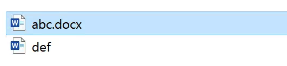
만약에 다시 프로그램을 변경해야하면 위와같은 방법으로 다른 프로그램을 지정해주면 됩니다.
마치며,
간단한 기본프로그램을 변경하거나 지정하는 방법을 알아봤습니다. 간단한 것이지만 설정(제어판)에 들어가서 곤란해하는 분들도 없지 않을 것 같아서 포스팅을 해봤습니다. 저처럼 윈도우와 맥을 같이 쓰시는 분들이 아니더라도 윈도우에서 파일 기본 프로그램을 변경하고 싶은 경우가 있는데 잘 모르시는 경우 참고가 되시면 좋겠습니다. 고맙습니다.